 Home
Home
-
Lessen makenmyViewBoard werkgebiedmyViewBoard releasegeschiedenisTips voor probleemoplossingBetrokkenheid in de klasLessen presenterenmyViewBoard tipsAan de slag met myViewBoard
Aanmelden bij myViewBoard
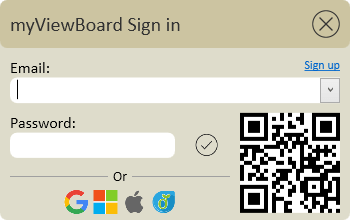 Aanmeldpaneel.Meld je aan bij myViewBoard om toegang te krijgen tot alle functies die beschikbaar zijn op jouw abonnementsniveau.
Aanmeldpaneel.Meld je aan bij myViewBoard om toegang te krijgen tot alle functies die beschikbaar zijn op jouw abonnementsniveau.
Aanmelden is eenvoudig—gebruik gewoon hetzelfde Google-, Microsoft-, Apple- of e-mailadres dat je hebt gebruikt om je myviewboard.com-account te registreren.
Het aanmeldpaneel verschijnt rechtsonder in het myViewBoard-scherm. Als dit paneel verborgen is, klik op 
ACCOUNT AANMAKEN
Heb je nog geen account aangemaakt of weet je niet wat jouw aanmeldgegevens zijn? Lees meer over hoe je een account aanmaakt.
Aanmelden met e-mail
- Voer je e-mailadres en wachtwoord in.
- Druk op de vink-knop.
WACHTWOORD VERGETEN
Als je je myViewBoard-wachtwoord bent vergeten, of als je je account nooit hebt geactiveerd, lees dan meer hierover.
Aanmelden met een Google-, Microsoft- of Apple-account
- Klik op een van de volgende opties:
- Aanmelden met
Google.
- Aanmelden met
Microsoft.
- Aanmelden met
Apple.
- Aanmelden met
- Volg de instructies die worden weergegeven om je met het gekozen account aan te melden.
Aanmelden via Companion-app QR-code
- Start de Companion-app
op je mobiele apparaat (met internettoegang).
- Meld je aan met je myViewBoard-account.
- Tik op het QR-code-icoon om de camera van je telefoon te openen.
- Richt je telefoon zo dat de QR-code die in het myViewBoard-aanmeldpaneel wordt weergegeven, binnen de QR-code scanner van de Companion-app valt.
Ingelogd blijven (alleen Windows)
Gebruikers die ingelogd willen blijven op myViewBoard, zelfs nadat ze de app hebben gesloten, kunnen dit doen met de functie "Ingelogd blijven" (alleen Windows).
Wanneer je myViewBoard voor Windows opent, verschijnt er een prompt om ingelogd te blijven. Selecteer Ja en je blijft ingelogd totdat je jezelf afmeldt. Zelfs als je de app sluit of je apparaat opnieuw opstart, word je telkens automatisch ingelogd wanneer je myViewBoard opent.
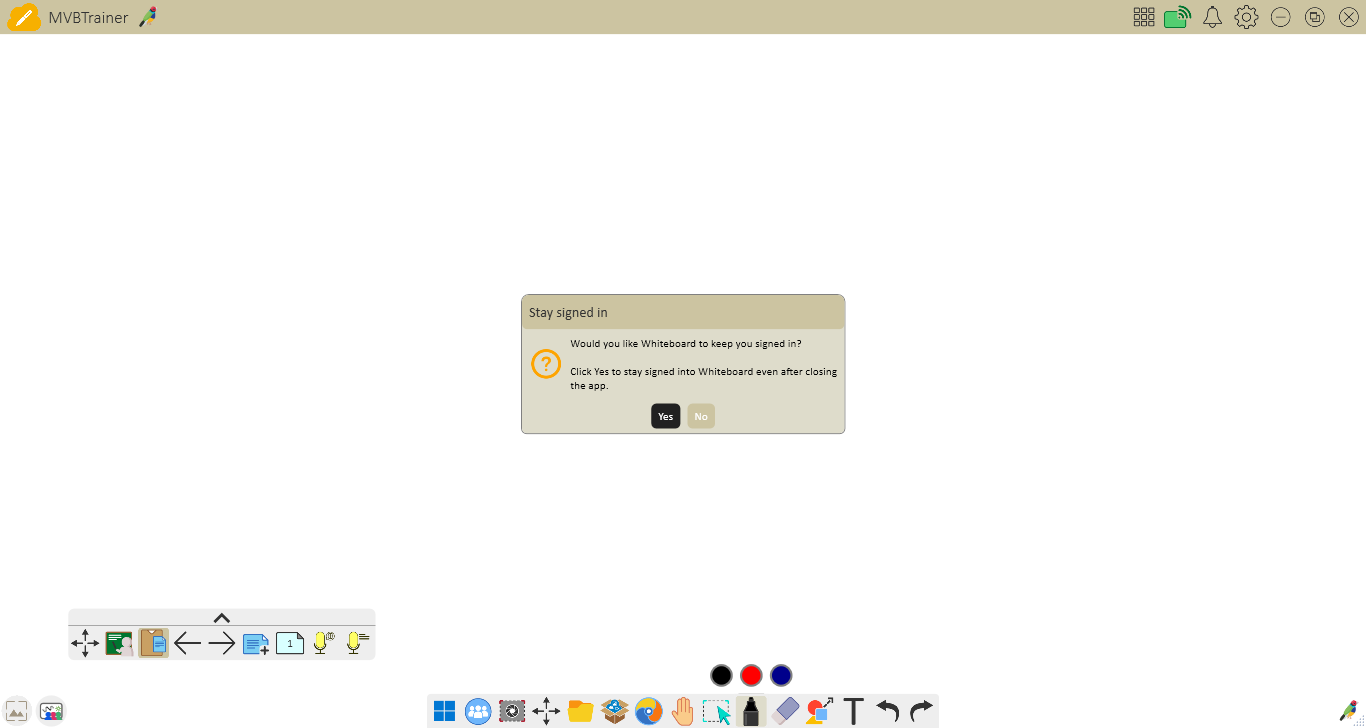 Ingelogd blijven prompt na de eerste keer aanmelden met de "Ingelogd blijven"-functie.
Ingelogd blijven prompt na de eerste keer aanmelden met de "Ingelogd blijven"-functie.
OPMERKING VOOR ENTITY-GEBRUIKERS
Als je een entity-gebruiker bent en je ziet geen "Ingelogd blijven"-prompt na het aanmelden, maar je wilt deze functie gebruiken, neem dan contact op met de IT-afdeling van jouw organisatie. (Standaard, Pro en Premium gebruikers hebben automatisch toegang tot deze functie bij het aanmelden.)
De IT-beheerder moet deze instelling configureren in Software Instances.

